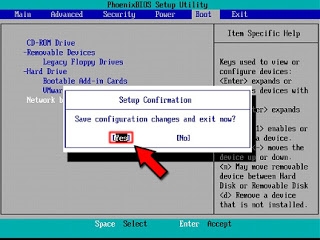এখন অনেক ব্যবহারকারীর বাড়িতে একটি প্রিন্টার রয়েছে। এটি ব্যবহার করে, আপনি কোনও অসুবিধা ছাড়াই প্রয়োজনীয় রঙ বা কালো এবং সাদা নথি মুদ্রণ করতে পারেন। এই প্রক্রিয়াটির প্রবর্তন এবং কনফিগারেশন সাধারণত অপারেটিং সিস্টেমের মাধ্যমে করা হয়। একটি অন্তর্নির্মিত সরঞ্জাম মুদ্রণের জন্য ফাইল সারি করে। কখনও কখনও ব্যর্থতা বা এলোমেলোভাবে নথিপত্র পাঠানো হয়, সুতরাং এই সারিটি সাফ করার প্রয়োজন হয় a এই কাজটি দুটি উপায়ে করা হয় is
উইন্ডোজ 10 এ মুদ্রণের সারিটি সাফ করুন
এই নিবন্ধটি মুদ্রণ সারি পরিষ্কার করার জন্য দুটি পদ্ধতি কভার করবে। প্রথমটি সর্বজনীন এবং আপনাকে সমস্ত দস্তাবেজ বা কেবলমাত্র নির্বাচিত একটি মুছতে দেয়। দ্বিতীয়টি কার্যকর যখন কোনও সিস্টেমের ব্যর্থতা দেখা দেয় এবং ফাইলগুলি যথাক্রমে মুছে ফেলা হয় না এবং সংযুক্ত সরঞ্জামগুলি স্বাভাবিকভাবে কাজ শুরু করতে পারে না। আসুন আরও বিস্তারিতভাবে এই বিকল্পগুলির সাথে ডিল করি।
পদ্ধতি 1: মুদ্রক সম্পত্তি
উইন্ডোজ 10 অপারেটিং সিস্টেমের একটি মুদ্রণ ডিভাইসের সাথে মিথস্ক্রিয়া একটি স্ট্যান্ডার্ড অ্যাপ্লিকেশন ব্যবহার করে ঘটে "ডিভাইস এবং মুদ্রকগুলি"। এতে অনেকগুলি দরকারী ইউটিলিটি এবং সরঞ্জাম তৈরি করা হয়। এর মধ্যে একটি উপাদান গঠনের জন্য কাজ করে এবং এর সাথে কাজ করে। সেখান থেকে তাদের সরানো কঠিন হবে না:
- টাস্কবারে প্রিন্টার আইকনটি সন্ধান করুন, এটিতে ডান ক্লিক করুন এবং তালিকায় ব্যবহারের জন্য ডিভাইসটি নির্বাচন করুন।
- অপশন উইন্ডো খোলে। এখানে আপনি অবিলম্বে সমস্ত নথির একটি তালিকা দেখতে পাবেন। আপনি যদি একটি মাত্র মুছে ফেলতে চান তবে এটিতে ডান-ক্লিক করুন এবং নির্বাচন করুন "বাতিল".
- ক্ষেত্রে যখন অনেকগুলি ফাইল থাকে এবং স্বতন্ত্রভাবে সেগুলি পরিষ্কার করা খুব সুবিধাজনক নয়, ট্যাবটি প্রসারিত করুন "মুদ্রক" এবং কমান্ডটি সক্রিয় করুন "মুদ্রণের সারি পরিষ্কার করুন".



দুর্ভাগ্যক্রমে, উপরে বর্ণিত আইকনটি সবসময় টাস্কবারে প্রদর্শিত হয় না। এই পরিস্থিতিতে, আপনি পেরিফেরিয়াল কন্ট্রোল মেনু খুলতে এবং নীচে এটির মাধ্যমে সারিটি সাফ করতে পারেন:
- যাও "শুরু" এবং খুলুন "পরামিতি"গিয়ার বোতামে ক্লিক করে।
- উইন্ডোজ অপশনগুলির একটি তালিকা প্রদর্শিত হয়। এখানে আপনি বিভাগে আগ্রহী "ডিভাইস".
- বাম প্যানেলে বিভাগে যান "মুদ্রক এবং স্ক্যানার".
- মেনুতে, আপনার সারিটি সাফ করার জন্য যে সরঞ্জামগুলির প্রয়োজন তা সন্ধান করুন। এর নাম এলএমবিতে ক্লিক করুন এবং নির্বাচন করুন ওপেন সারি.
- এখন আপনি পরামিতিগুলির সাথে উইন্ডোতে যান। পূর্বের নির্দেশে যেমন দেখানো হয়েছিল ঠিক তেমনই এর মধ্যে কাজ হয়।




আরও দেখুন: উইন্ডোজে একটি প্রিন্টার যুক্ত করা হচ্ছে

আপনি দেখতে পাচ্ছেন, প্রথম পদ্ধতিটি কার্যকর করতে খুব সহজ এবং খুব বেশি সময় প্রয়োজন হয় না, পরিষ্কার করা হয় কয়েকটি ধাপে। যাইহোক, কখনও কখনও এটি ঘটে যে রেকর্ডগুলি সরানো হয় না। তারপরে আমরা আপনাকে নীচের নির্দেশিকায় মনোযোগ দেওয়ার পরামর্শ দিই।
পদ্ধতি 2: ম্যানুয়ালি মুদ্রণের সারিটি সাফ করুন
প্রিন্টারটি সঠিকভাবে পরিচালনার জন্য দায়বদ্ধ responsible মুদ্রণ পরিচালক। এটির জন্য ধন্যবাদ, একটি সারি তৈরি করা হয়, ডকুমেন্টগুলি প্রিন্টআউটে প্রেরণ করা হয় এবং অতিরিক্ত ক্রিয়াকলাপও ঘটে। ডিভাইসে বিভিন্ন সিস্টেম বা সফ্টওয়্যার ব্যর্থতা নিজেই পুরো অ্যালগরিদমকে হিমশীতল করে তোলে, যার কারণেই অস্থায়ী ফাইলগুলি কোথাও যায় না এবং কেবলমাত্র সরঞ্জামগুলির পরবর্তী ক্রিয়ায় বাধা দেয়। যদি এই জাতীয় সমস্যা দেখা দেয় তবে আপনাকে তাদের অপসারণের ম্যানুয়ালি মোকাবেলা করতে হবে এবং আপনি নীচের মত এটি করতে পারেন:
- ওপেন The "শুরু" অনুসন্ধান বারের ধরণে কমান্ড লাইনডান মাউস বোতামের ফলে ফলাফলের উপর ক্লিক করুন এবং প্রশাসক হিসাবে অ্যাপ্লিকেশন চালান।
- প্রথমত, আমরা পরিষেবাটি নিজেই বন্ধ করি মুদ্রণ পরিচালক। দলটি এর জন্য দায়ী।
নেট স্টপ স্পুলার। এটি লিখুন এবং কী টিপুন প্রবেশ করান. - সফল থামার পরে, একটি কমান্ড কার্যকর হবে come
ডেল / এস / এফ / কিউ সি: উইন্ডোজ সিস্টেম 32 স্পুল প্রিন্টারস *। *- তিনি সমস্ত অস্থায়ী ফাইলগুলি মুছে ফেলার জন্য দায়বদ্ধ। - আনইনস্টলেশন প্রক্রিয়া শেষ হওয়ার পরে আপনাকে অবশ্যই এই ডেটার জন্য স্টোরেজ ফোল্ডারটি ম্যানুয়ালি পরীক্ষা করতে হবে। বন্ধ করবেন না কমান্ড লাইন, এক্সপ্লোরার খুলুন এবং পথের সমস্ত অস্থায়ী উপাদান সন্ধান করুন
সি: উইন্ডোজ সিস্টেম 32 স্পুল প্রিন্টার - এগুলির সবগুলি নির্বাচন করুন, ডান-ক্লিক করুন এবং নির্বাচন করুন "Delete".
- তার পরে, ফিরে কমান্ড লাইন এবং কমান্ড দিয়ে মুদ্রণ পরিষেবা শুরু করুন
নেট শুরু স্পুলার






এই পদ্ধতিটি আপনাকে মুদ্রণ সারি সাফ করার অনুমতি দেয় এমনকি এমন উপাদানগুলির ক্ষেত্রেও যেখানে এটি আটকে থাকে। ডিভাইসটি পুনরায় সংযোগ করুন এবং দস্তাবেজগুলির সাথে আবার কাজ শুরু করুন।
আরও পড়ুন:
কম্পিউটার থেকে প্রিন্টারে কীভাবে একটি দস্তাবেজ মুদ্রণ করবেন
কোনও প্রিন্টারে কীভাবে ইন্টারনেট থেকে কোনও পৃষ্ঠা মুদ্রণ করা যায়
একটি মুদ্রকের উপর একটি বই মুদ্রণ
একটি প্রিন্টারে একটি 3 × 4 ফটো মুদ্রণ করা হচ্ছে
মুদ্রক সারি পরিষ্কার করার প্রয়োজনীয়তার মুখোমুখি মুদ্রকগুলি বা মাল্টি ফাংশন ডিভাইসের প্রায় প্রতিটি মালিক। আপনারা যেমন খেয়াল করেছেন, এমনকি অনভিজ্ঞ ব্যবহারকারীও এই কাজটি সম্পন্ন করতে সক্ষম হবেন না এবং দ্বিতীয় বিকল্প পদ্ধতি মাত্র কয়েকটি ক্রিয়ায় উপাদানগুলির ঝুলন্ত মোকাবেলা করতে সহায়তা করবে।
আরও পড়ুন:
সঠিক মুদ্রক ক্রমাঙ্কন
স্থানীয় নেটওয়ার্কের জন্য একটি প্রিন্টার সংযুক্ত করুন এবং কনফিগার করুন